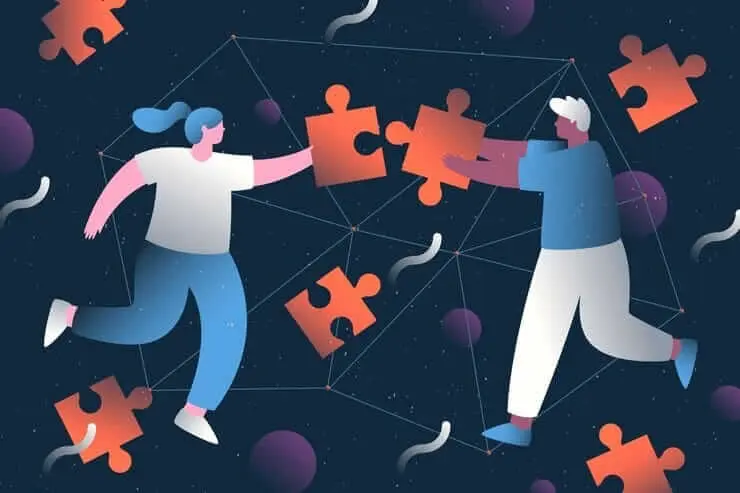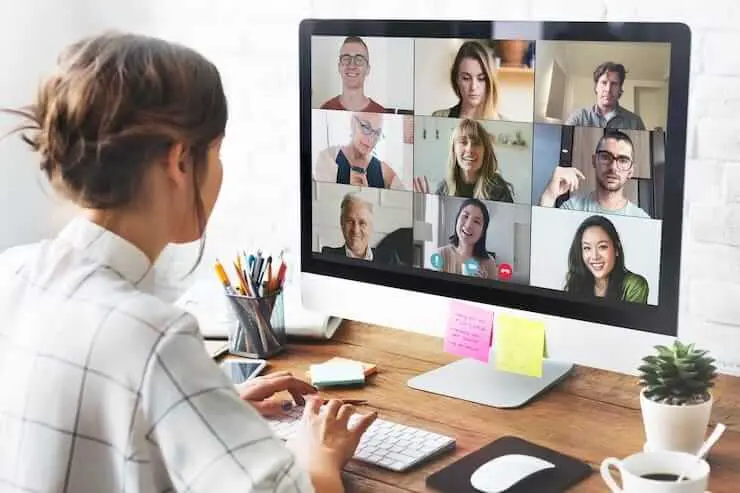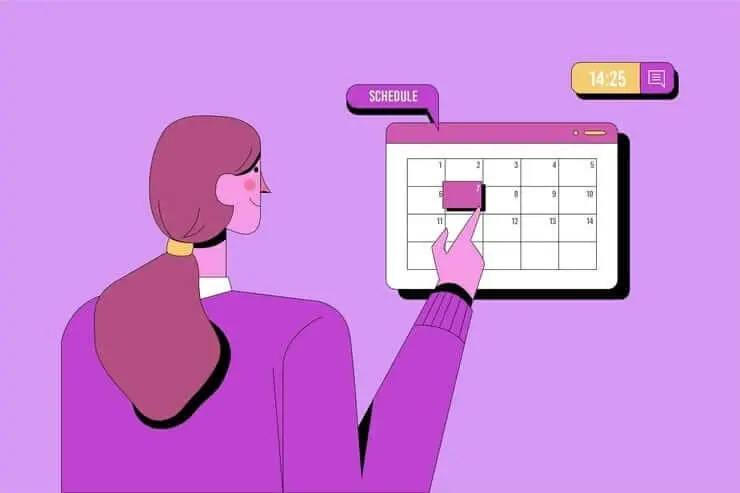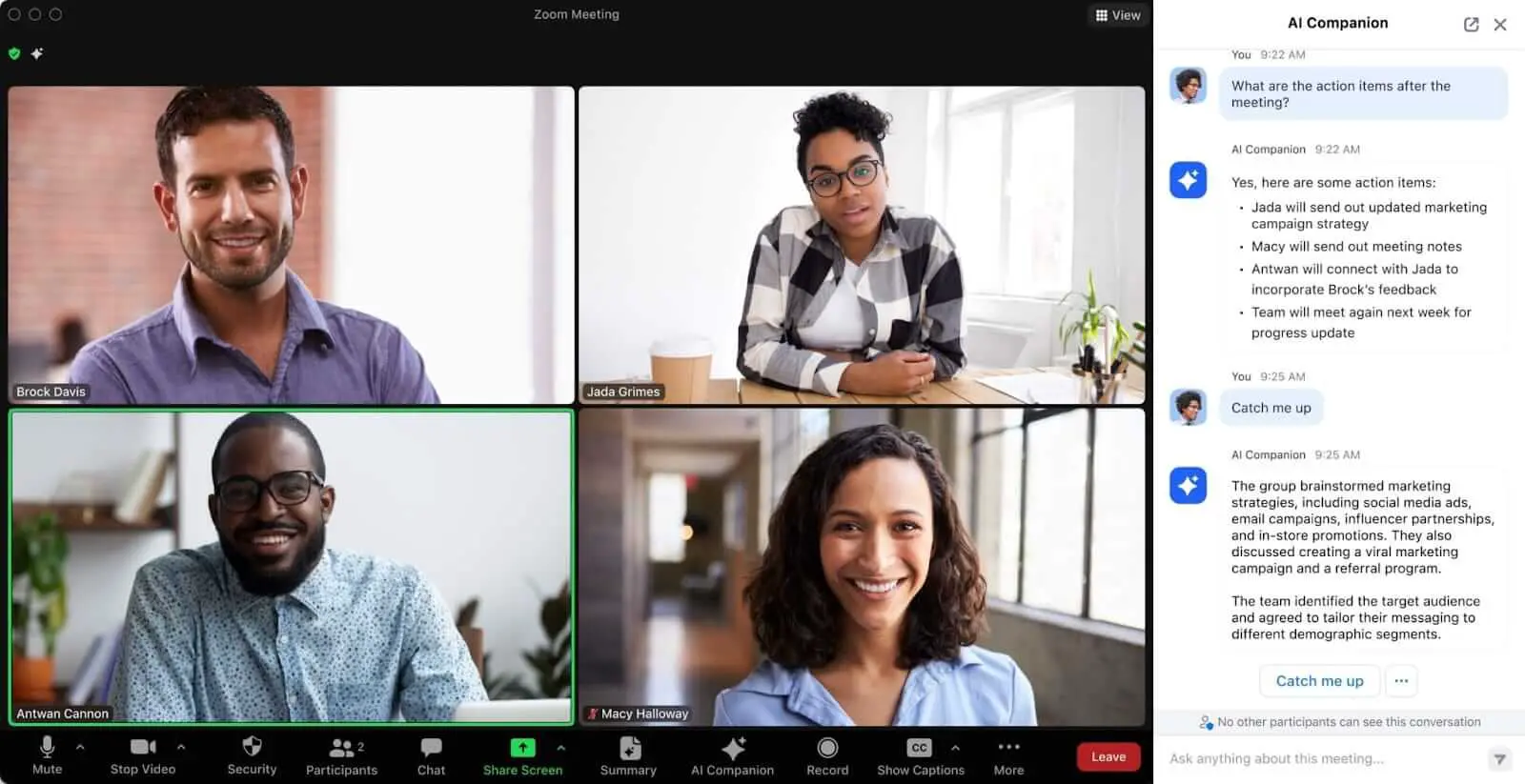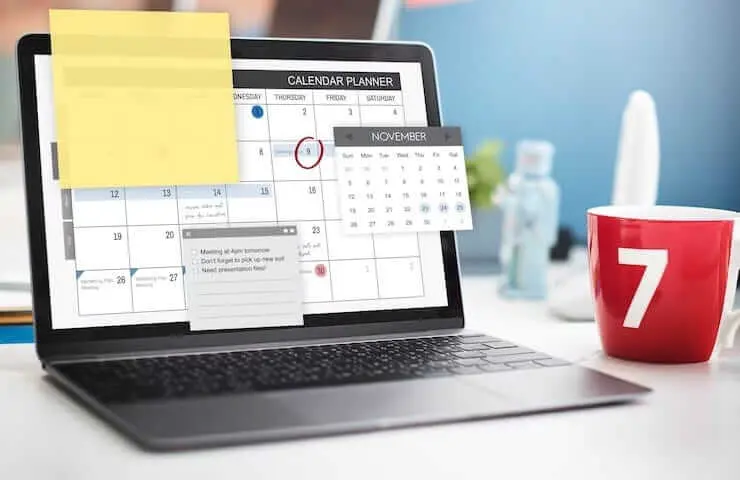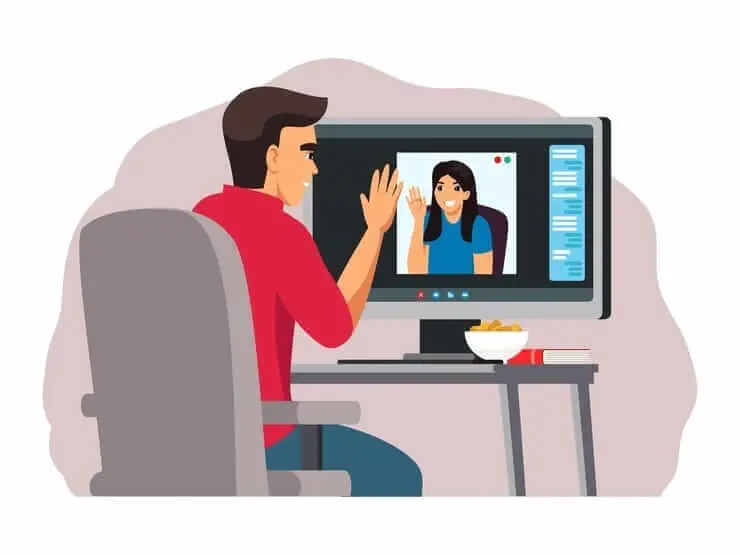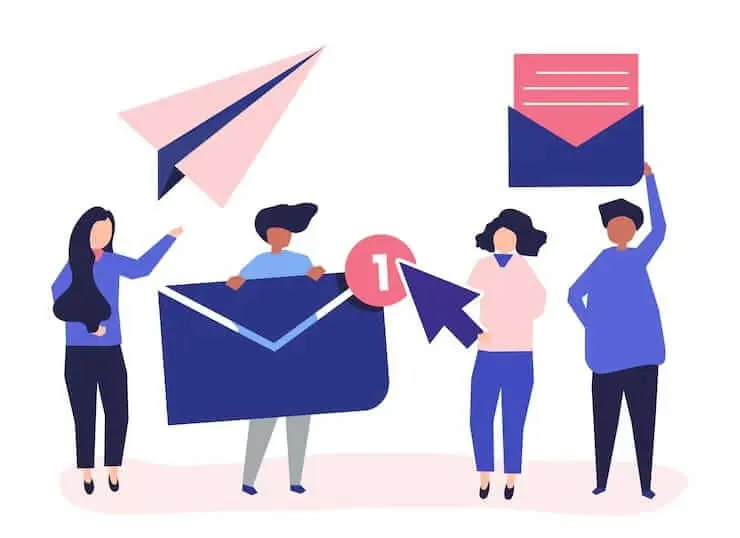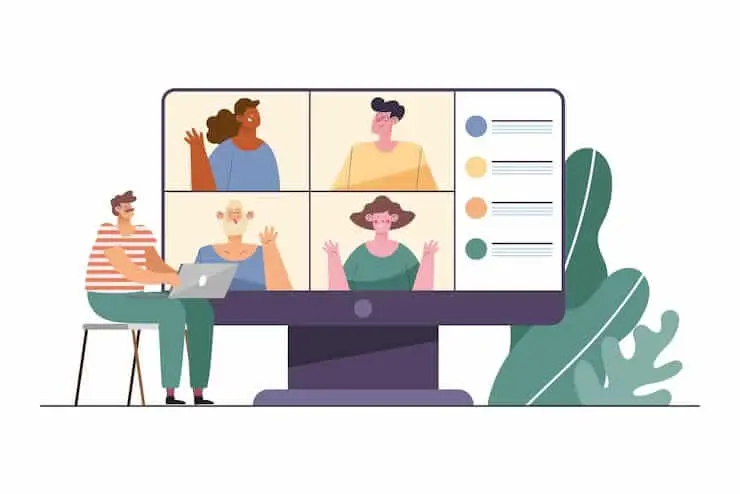Cómo extender el límite de tiempo del Zoom: soluciones gratuitas y de pago
¿Necesita más tiempo para su reunión de Zoom? Aprenda a ampliar fácilmente su sesión con esta sencilla guía.

✅ Free meeting recording & transcription
💬 Automated sharing of insights to other tools.

Si alguna vez te interrumpieron a mitad de una frase durante una llamada de Zoom, sabes lo frustrante que es. En el plan gratuito, Zoom pone un límite de 40 minutos para las reuniones de grupo, y puede ser un verdadero problema, especialmente cuando la conversación acaba de empezar a tener éxito.
Ya sea que estés organizando una reunión de equipo, una clase o reuniéndote con amigos, lo último que necesitas es que se te acabe el tiempo.
En esta guía, le mostraremos cómo ampliar el límite de tiempo de Zoom, ya sea actualizándolo o utilizando algunas soluciones inteligentes para mantener la conversación.
¿Cuál es el límite de tiempo de la reunión de Zoom?
Si utilizas una cuenta gratuita (el plan Basic de Zoom), probablemente te hayas dado cuenta de que las reuniones de grupo no duran para siempre. Cuando la reunión alcance la marca de los 40 minutos, Zoom la finalizará automáticamente, sin importar si las personas siguen hablando.

Así es como funciona el límite de tiempo de las reuniones de Zoom:
- Si hay dos o más personas en la reunión, la cuenta regresiva de 40 minutos comienza tan pronto como comience la reunión.
- Si solo queda una persona, la reunión termina 40 minutos después de que se convierta en la única persona que queda.
- Incluso si el anfitrión de Zoom no se une, la reunión seguirá respetando el límite de tiempo establecido por el anfitrión.
Este límite de tiempo se aplica tanto si utiliza la aplicación cliente de Zoom para escritorio, la versión móvil o si se une desde el navegador.
Por otro lado, planes de Zoom de pago levante este límite. Con un plan de pago, puedes organizar reuniones de hasta 30 horas, lo que te da tiempo suficiente para seminarios web, talleres o sesiones de equipo más largas.
Cómo extender el tiempo de reunión de Zoom sin actualizar a un plan de pago:
- Programa tu reunión en lugar de iniciarla al instante
- Abandona y reinicia la reunión justo antes de los 40 minutos
- Utilice varias cuentas gratuitas de Zoom
- Divida las reuniones largas en sesiones más cortas
- Usa las salas para grupos pequeños para maximizar el tiempo
1. Programe su reunión en lugar de iniciarla al instante
En lugar de hacer clic en «Nueva reunión», vaya a Programar en la aplicación Zoom, en el sitio web de Zoom o en panorama. Esto le proporciona un identificador de reunión y un enlace reutilizables, lo que facilita que todos puedan volver a unirse si la reunión se interrumpe.

💡 Por qué funciona: No tendrá que crear y enviar un enlace nuevo cada vez que reinicie las reuniones.
2. Salga y reinicie la reunión justo antes de los 40 minutos
Informa a los participantes unos minutos antes del límite de tiempo de que finalizarás y reiniciarás la llamada. Intenta salir uno o dos minutos antes para evitar interrupciones bruscas. Usa el Salir de la reunión botón (no «Finalizar para todos») para que otras personas puedan permanecer en la habitación o volver a unirse fácilmente.

💡 Consejo profesional: Puede volver a abrir la misma reunión desde su panel de control y todos pueden unirse a la sesión de Zoom con el mismo enlace de reunión.
3. Utilice varias cuentas gratuitas de Zoom
Si van a reunirse durante más de 40 minutos, háganse turnos como anfitriones. Una persona organiza la primera sesión y, a continuación, otra inicia sesión con una cuenta de Zoom diferente para organizar la siguiente.
💡 Consejo profesional: Para que la transición sea más fluida, defina anfitriones alternativos en la invitación del calendario.
4. Divida las reuniones largas en sesiones más cortas
En lugar de una llamada larga, divide tu agenda en sesiones más pequeñas y enfocadas. Puedes espaciarlas o programar reuniones consecutivas usando el mismo enlace o ID de reunión.
💡 Por qué funciona: De todos modos, las personas mantienen mejor la concentración en reuniones más cortas.
5. Utilice las salas para grupos pequeños para maximizar el tiempo
Las salas para grupos pequeños son ideales para dividir a los participantes en grupos más pequeños para tratar los temas más rápidamente. Después, todos pueden regresar a la sala principal para compartir lo que han aprendido.

💡 Por qué funciona: Reduce las largas discusiones grupales y hace que las reuniones sean más productivas, sin necesidad de tiempo adicional.
Cómo sacar más provecho del plan gratuito de Zoom
El plan gratuito de Zoom funciona bien para las videollamadas, pero cuando pasas de una reunión a otra, intentas recordar lo que se ha dicho o envías mensajes de seguimiento a tu equipo, es fácil que las cosas pasen desapercibidas. Ahí es donde se celebra el MeetGeek Tomador de notas Zoom AI entra y realmente alivia la presión.
MeetGeek es una plataforma de colaboración y automatización de reuniones basada en inteligencia artificial que funciona con Zoom para grabar, transcribir y resumir automáticamente sus reuniones. Incluso atiende las llamadas por ti si no puedes asistir, por lo que si no puedes volver a una reunión de Zoom a tiempo, todavía estás protegido.

Después de la reunión, obtienes Resumen de la reunión de IA con elementos de acción y puntos clave, para que no tengas que depender de la memoria ni tomar notas tú mismo.
Además, todo se guarda en un biblioteca de reuniones con capacidad de búsqueda, lo que significa que puedes volver a cualquier momento con solo escribir una palabra clave. ¿Te perdiste una reunión? Aún sabrás exactamente qué pasó, quién dijo qué y cuándo.

Además, MeetGeek se conecta con más de 7000 herramientas, incluidos Slack, Notion, Trello y Google Drive, para que las notas de la reunión se puedan incluir automáticamente en el flujo de trabajo.
Y cuando estés fuera de casa, cambies entre Zoom, Google Meet y Microsoft Teams, o incluso te reúnas en persona, La aplicación móvil de MeetGeek mantiene todo coherente y organizado.
¿Y la mejor parte? Puedes probar MeetGeek gratis. Si necesitas más funciones en el futuro, los planes de pago comienzan en solo 15$ al mes, lo que los convierte en una forma muy asequible de sacar más provecho de tus reuniones de Zoom, sin necesidad de actualizar tu cuenta de Zoom.
Cómo extender el tiempo de reunión de Zoom actualizándose a una cuenta Pro:
- Ir a zoom.us e inicie sesión con su cuenta de Zoom existente. Si aún no tiene una, primero puede crear una cuenta gratuita.
- Haga clic en «Planes y precios» en el menú superior (o vaya directamente a zoom.us/precios).
- En el plan Pro, pulsa el botón»Actualización«botón. Podrás elegir entre la facturación mensual o anual y, si lo necesitas, puedes añadir extras, como almacenamiento en la nube o más espacios para participantes.
- Introduce tus datos de pago y completa el proceso de pago. Eso es todo, tu cuenta cambiará instantáneamente a Pro.
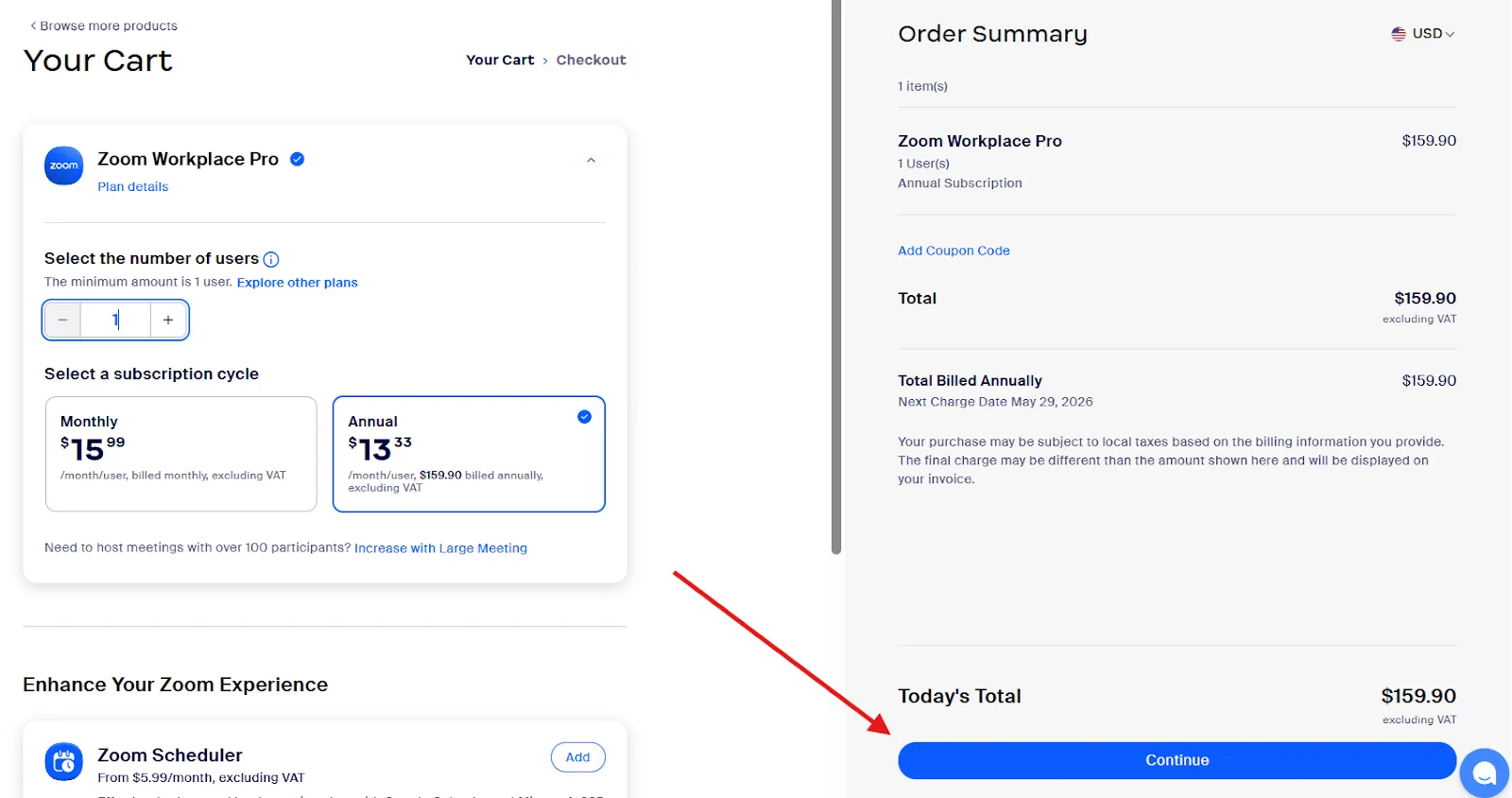
Una vez que estés en el plan Pro, puedes organizar reuniones de hasta 30 horas sin preocuparte por el límite de tiempo. También tienes acceso a funciones como la grabación en la nube, la transcripción automática, las salas para grupos pequeños y hasta 100 participantes (con opciones para aumentarlo si es necesario).
Si organizas reuniones con frecuencia o simplemente quieres una experiencia más fluida, la actualización a Pro es una buena opción. Te ahorra la molestia de tener que solucionar problemas y te permite concentrarte en la conversación, no en el reloj.
Cuándo considerar extender el tiempo de reunión de Zoom con una cuenta de pago:
- Organizar grandes reuniones con muchos participantes: Cuando hay más personas involucradas, es natural que todos tarden más en compartir actualizaciones, hacer preguntas o dar su opinión. Disponer de más tiempo ayuda a que la conversación fluya sin interrumpir las cosas.
- Realización de presentaciones detalladas o sesiones de capacitación: Si vas a hacer una presentación completa, incorporar a un nuevo equipo o seguir una sesión de capacitación, necesitarás tiempo suficiente para explicar todo con claridad y responder a las preguntas al final. Lo último que necesitas es que te echen a mitad de camino.
- Realización en profundidad brainstorming o sesiones de estrategia: Las discusiones creativas y estratégicas necesitan espacio para respirar. Estas reuniones suelen comenzar despacio y generan impulso, por lo que un límite de tiempo estricto puede interrumpir el progreso justo cuando las ideas comienzan a fluir.
- Gestión de revisiones o colaboraciones de proyectos complejos: Cuando revisas tareas, cronogramas o dependencias en varios equipos, las conversaciones se pueden detallar rápidamente. Disponer de más tiempo ayuda a mejorar la eficacia del equipo.
- Resolver problemas técnicos o retrasos durante la reunión: Los fallos tecnológicos ocurren, pero consumen un tiempo valioso. Tener una ventana de reunión más larga le brinda la flexibilidad de mantener el rumbo sin prisas.
Las mejores alternativas a Zoom para prolongar la duración de las reuniones:
- Google Meet
- Equipos de Microsoft
A. Google Meet
Si estás buscando una herramienta de videoconferencia gratuita que te dé un poco más de espacio que Zoom, Google Meet es un buen punto de partida.
A diferencia del límite de 40 minutos de Zoom, Google Meet te permite organizar reuniones ininterrumpidas de hasta 60 minutos con su plan gratuito: 20 minutos adicionales que pueden marcar una gran diferencia cuando estás en medio de una conversación productiva.

Una de las mayores ventajas de Google Meet es lo bien que se integra con las herramientas de Google Workspace. Puedes programar reuniones directamente desde Google Calendar, unirte a las llamadas desde tu bandeja de entrada de Gmail y compartir archivos fácilmente desde Google Drive durante una reunión. Es muy práctico si ya utilizas los productos de Google, y hace que la configuración sea casi sencilla.
La interfaz es limpia y sencilla, lo que facilita su uso incluso para personas que no son muy conocedoras de la tecnología. Además, Google Meet incluye importantes funciones de seguridad, como videollamadas cifradas, controles para el anfitrión de las reuniones y códigos de reunión opcionales, por lo que puedes estar seguro de que tus conversaciones permanecerán privadas.
Si bien Google Meet no ofrece tantas funciones avanzadas como los planes de pago de Zoom (como las herramientas de seminarios web), es más que suficiente para reuniones informales, proyectos colaborativos, registros remotos, clases o llamadas de clientes que solo necesitan un poco más de tiempo.
B. Equipos de Microsoft
Equipos de Microsoft es una potente alternativa a Zoom, especialmente si ya utilizas herramientas de Microsoft 365 como Word, Excel o Outlook. Con Teams, los usuarios gratuitos pueden organizar reuniones virtuales de hasta 60 minutos de duración, lo que supone 20 minutos adicionales en comparación con el plan Basic de Zoom. Ese tiempo adicional puede cambiar las reglas del juego para las sesiones colaborativas, que suelen durar un poco más.

Más allá de las videollamadas, Teams está diseñado para el trabajo en equipo y la colaboración. Puedes disfrutar de funciones como compartir pantallas, salas para grupos pequeños, fondos virtuales y la posibilidad de coeditar documentos en tiempo real durante una reunión.
Lo que hace que Teams destaque es la facilidad con la que se conecta con otras aplicaciones de Microsoft. Puedes acceder a un documento de Word, una hoja de cálculo o las notas de una reunión desde OneNote sin tener que salir de la llamada. Es ideal para entornos de trabajo en los que la colaboración de documentos, la planificación de proyectos y el seguimiento se realizan en un solo flujo de trabajo.
La interfaz puede parecer un poco más compleja al principio en comparación con algo como Google Meet, pero una vez que te familiarizas con ella, ofrece un espacio muy organizado para la comunicación, tanto para videollamadas como para discusiones de equipo en curso a través de su función de chat integrada.
Si está buscando una alternativa a Zoom que le brinde horarios de reunión prolongados y optimiza la forma en que tu equipo trabaja en conjunto, Microsoft Teams es una de las mejores opciones que existen, especialmente si ya estás en el ecosistema de Microsoft.
¡Tenga mejores reuniones de Zoom con MeetGeek!
Llegar a los 40 minutos en mitad de una conversación nunca es divertido, pero como has visto, hay muchas maneras de conseguir tiempo de reunión ilimitado sin dejar que esto interrumpa tu flujo de trabajo. Ya sea que organices reuniones individuales rápidas o planifiques una presentación para un gran equipo, administrar el tiempo de manera eficiente es clave para llevar a cabo reuniones fluidas y eficientes.
Desde usar soluciones alternativas gratuitas hasta actualizar su plan o incluso cambiar de plataforma, tiene opciones para hacer que su experiencia en el lugar de trabajo de Zoom sea mucho más flexible.
Si quieres facilitar aún más las cosas, especialmente cuando se trata de recordar lo que se dijo o hacer un seguimiento posterior, prueba MeetGeek. ¡Es la forma más inteligente de mantener su próxima reunión de Zoom organizada, eficiente y sin estrés!
.avif)